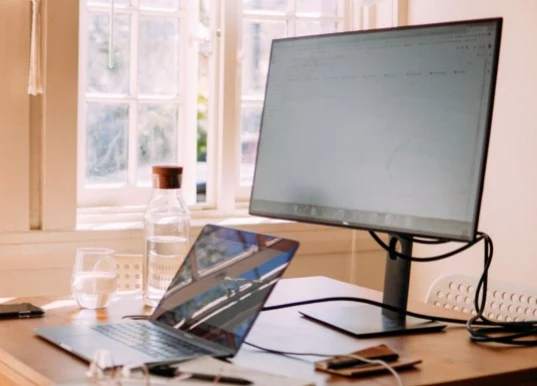
Penggunaan sandi pada WiFi adalah hal yang penting tetapi juga mengganggu. Apalagi beberapa orang suka sekali lupa pada password WiFi yang dimilikinya. Cara melihat sandi WiFi di komputer dan cara mengingatnya adalah informasi penting bagi orang yang mudah lupa.
Baca juga : Tips Cara Nembak WiFi dari Jarak Jauh
WiFi adalah salah satu jaringan yang mudah disusupi. Maka dari ini, tidak melindungi WiFi dengan sandi tentu akan sangat berbahaya. Tetapi tak jarang karena rumitnya password yang dibuat justru membuat WiFi sulit diingat. Berikut adalah cara melihat sandi WiFi dan tips tentang sandi WiFi di komputer, yaitu:
Cara Melihat Sandi WiFi
Cara melihat sandi WiFi di komputer ini dapat digunakan dengan memanfaatkan akses control panel. Melihat WiFi melalui control panel adalah cara yang mudah karena tidak memerlukan perlengkapan khusus apapun. Berikut adalah langkah untuk melihat sandi WiFi, diantaranya yaitu:
1. Buka Akses Network and Sharing Center
Langkah untuk membuka fitur ini, pertama-tama harus membuka akses dahulu melalui fitur Start. Membuka Start bisa melalui tombol Start atau mengklik icon Windows di bagian kiri bawah layar. Selanjutnya buka akses ke menu setting dan masuk ke pengaturan Network & Internet.
Klik pada menu status dan tunggu hingga beberapa menu baru muncul. Setelah muncul, akan ada beberapa pilihan termasuk Network And Sharing Center. Akses ini kemudian akan mengarah pada terbukanya jendela baru.
2. Gunakan Wireless Properties
Untuk membuka Wireless Properties, pertama-tama harus mengetahui dahulu nama WiFi. Biasanya nama WiFi akan muncul setelah Network And Sharing Center telah terbuka aksesnya. Klik pada nama WiFi, kemudian akan muncul jendela Status WiFi. Klik Wireless Properties hingga jendela baru muncul.
3. Tampilkan Karakter WiFi
Koneksi WiFi akan diperlihatkan setelah Wireless Properties terbuka. Seluruh informasi tentang sambungan Wireless akan muncul disana. Untuk mengetahui informasi sandi, bukalah tab Security yang ada di bagian atas.
Baca Juga : Cara Mematikan WiFi Wireless ZTE F609
Disini seluruh informasi tentang keamanan WiFi akan ditampilkan. Password akan ditampilkan di bagian Network Security Key yang masih terlihat samar. Akan terdapat checkbox Show Character yang dapat membuka samaran sandi tersebut. Tandai itu agar setiap karakter pada sandi dapat diketahui.
Tips Pembuatan Sandi WiFi
Pembuatan sandi memang mudah, tetapi tidak boleh sembarangan. Hal pertama yang perlu diperhatikan adalah jangan menggunakan informasi pribadi seperti password. Ini karena informasi ini bersifat umum yang dapat mudah ditebak.
Selain itu gunakanlah karakter yang berbeda, misalnya kombinasi antara angka dan huruf. Manfaatkan juga kombinasi huruf kapital dan kecil. Lalu, buatlah password yang panjang, minimal 6 karakter. Hindari juga kata-kata yang mudah diketahui maknanya, misalnya “katasandi3”.
Tips Mencegah Sandi WiFi Terlupa
Membuat sandi WiFi memang dituntut untuk rumit dan panjang. Tetapi terlalu rumitnya sandi tak jarang membuat pemiliknya sendiri tidak ingat. Maka dari itu buatlah sandi yang mudah diingat namun rumit. Bisa juga memanfaatkan informasi pribadi yang tidak umum yang tidak diketahui siapapun.
Baca Juga : Cara Restart Wifi Indihome ZTE F609
Tapi jika takut untuk lupa, tulislah sandi pada kertas dan letakan di tempat yang benar-benar aman. Bisa juga dengan membuat draft pada email, tentunya dengan email yang memiliki tingkat proteksi yang tinggi. Ini karena email bersifat tidak terbatas, jadi sandi tidak mungkin hilang.
Memang sulit membuat dan mengingat WiFi yang rumit sekaligus, apalagi jika karakternya banyak dan beragam. Adanya cara melihat sandi WiFi di komputer tentu dapat membantu para pemilik sandi yang sering lupa. Jagalah sandi selalu dan jangan biarkan orang lain tahu.